Asus Transformer 3 T305CA 2-in-1 PC Manuel utilisateur
Ci-dessous, vous trouverez de brèves informations sur T305CA Tablette et dock clavier. Ce manuel électronique fournit un aperçu des caractéristiques matérielles et logicielles de votre tablette ASUS et de son dock clavier. Il couvre la configuration du matériel, l'utilisation de la tablette et du dock clavier, les fonctionnalités de Windows® 10 et l'utilisation du POST pour modifier les paramètres de votre tablette ASUS.
PDF
Télécharger
Document
F11819 Première Édition Septembre 2016 Manuel électronique INFORMATIONS SUR LES DROITS D'AUTEUR Aucun extrait de ce manuel, incluant les produits et logiciels qui y sont décrits, ne peut être reproduit, transmis, transcrit, stocké dans un système de restitution, ou traduit dans quelque langue que ce soit sous quelque forme ou quelque moyen que ce soit, à l'exception de la documentation conservée par l'acheteur dans un but de sauvegarde, sans la permission écrite expresse de ASUSTeK COMPUTER INC. (“ASUS”). ASUS FOURNIT CE MANUEL "EN L'ÉTAT" SANS GARANTIE D'AUCUNE SORTE, EXPLICITE OU IMPLICITE, Y COMPRIS, MAIS NON LIMITÉ AUX GARANTIES IMPLICITES OU AUX CONDITIONS DE COMMERCIABILITÉ OU D'ADÉQUATION À UN BUT PARTICULIER. EN AUCUN CAS ASUS, SES DIRECTEURS, SES CADRES, SES EMPLOYÉS OU SES AGENTS NE PEUVENT ÊTRE TENUS RESPONSABLES DES DÉGÂTS INDIRECTS, SPÉCIAUX, ACCIDENTELS OU CONSÉCUTIFS (Y COMPRIS LES DÉGÂTS POUR MANQUE À GAGNER, PERTES DE PROFITS, PERTE DE JOUISSANCE OU DE DONNÉES, INTERRUPTION PROFESSIONNELLE OU ASSIMILÉ), MÊME SI ASUS A ÉTÉ PRÉVENU DE LA POSSIBILITÉ DE TELS DÉGÂTS DÉCOULANT DE TOUT DÉFAUT OU ERREUR DANS LE PRÉSENT MANUEL OU PRODUIT. Les noms des produits et des sociétés qui apparaissent dans le présent manuel peuvent être, ou non, des marques commerciales déposées, ou sujets à copyrights pour leurs sociétés respectives, et ne sont utilisés qu'à des fins d'identification ou d'explication, et au seul bénéfice des propriétaires, sans volonté d'infraction. LES SPÉCIFICATIONS ET LES INFORMATIONS CONTENUES DANS CE MANUEL SONT FOURNIES À TITRE INDICATIF SEULEMENT ET SONT SUJETTES À DES MODIFICATIONS SANS PRÉAVIS, ET NE DOIVENT PAS ÊTRE INTERPRÉTÉES COMME UN ENGAGEMENT DE LA PART D'ASUS. ASUS N'EST EN AUCUN CAS RESPONSABLE D'ÉVENTUELLES ERREURS OU INEXACTITUDES PRÉSENTES DANS CE MANUEL, Y COMPRIS LES PRODUITS ET LES LOGICIELS QUI Y SONT DÉCRITS. Copyright © 2016 ASUSTeK COMPUTER INC. Tous droits réservés. CLAUSE DE RESPONSABILITÉ LIMITÉE Des dommages peuvent survenir suite à un défaut sur une pièce fabriquée par ASUS ou un tiers. Vous avez le droit à des dommages et intérêts auprès d'ASUS. Dans un tel cas, indépendamment de la base sur laquelle vous avez droit de revendiquer les dommages et intérêts auprès d'ASUS, ASUS ne peut être responsable de plus que des dommages et intérêts pour les dommages corporels (y compris la mort) et les dégâts aux biens immobiliers et aux biens personnels tangibles ; ou les autres dommages et intérêts réels et directs résultant de l'omission ou de la défaillance d'exécuter ses devoirs légaux au titre de la présente Déclaration de Garantie, jusqu'au prix forfaitaire officiel de chaque produit. ASUS n'est responsable et ne peut vous indemniser qu'au titre des pertes, des dégâts ou revendications basées sur le contrat, des préjudices ou des infractions à cette Déclaration de Garantie. Cette limite s'applique aussi aux fournisseurs d'ASUS et à ses revendeurs. Il s'agit du maximum auquel ASUS, ses fournisseurs, et votre revendeur, sont collectivement responsables. EN AUCUNE CIRCONSTANCE ASUS N'EST RESPONSABLE POUR CE QUI SUIT : (1) LES REVENDICATIONS DE TIERS CONTRE VOUS POUR DES DOMMAGES ET INTÉRÊTS ; (2) LES PERTES, OU DÉGÂTS, A VOS ENREGISTREMENTS DE DONNÉES ; OU (3) LES DOMMAGES ET INTÉRÊTS SPÉCIAUX, FORTUITS, OU INDIRECTS OU POUR N'IMPORTE QUELS DOMMAGES ET INTÉRÊTS ÉCONOMIQUES CONSÉCUTIFS (INCLUANT LES PERTES DE PROFITS OU D'ÉCONOMIES), ET CE MÊME SI ASUS, SES FOURNISSEURS OU VOTRE REVENDEUR SONT INFORMÉS D'UNE TELLE POSSIBILITÉ. SERVICE ET ASSISTANCE Visitez notre site multilingue d'assistance en ligne sur https://www.asus.com/support/ 2 Manuel électronique pour tablette et dock clavier ASUS Table des matières À propos de ce manuel..................................................................................................7 Messages....................................................................................................................................8 Icônes..........................................................................................................................................8 Typographie..............................................................................................................................8 Précautions relatives à la sécurité..............................................................................9 Utilisation de la tablette et du dock clavier ASUS.....................................................9 Entretien de la tablette et du dock clavier ASUS.......................................................10 Mise au rebut............................................................................................................................11 Chapitre 1 : Configuration du matériel Tablette ASUS.....................................................................................................................14 Vue avant...................................................................................................................................14 Dessus.........................................................................................................................................16 Dessous......................................................................................................................................17 Côté gauche .............................................................................................................................18 Côté droit ..................................................................................................................................19 ASUS Pen (sur une sélection de modèles).............................................................21 Insérer la pile............................................................................................................................21 Dock clavier ASUS (optionnel)....................................................................................22 Dessus.........................................................................................................................................22 Chapitre 2 : Utilisation de la tablette et du dock clavier ASUS Mise en route.....................................................................................................................26 Tablette ASUS...........................................................................................................................26 Dock clavier ASUS..................................................................................................................29 Utiliser la tablette avec le dock clavier ASUS...............................................................30 Fonctionnalités multi-gestes de l'écran et du pavé tactiles............................31 Fonctionnalités multi-gestes de l'écran tactile...........................................................31 Fonctionnalités multi-gestes du pavé tactile..............................................................34 Utiliser le clavier................................................................................................................41 Touches de fonction..............................................................................................................41 Touches Windows® 10..........................................................................................................42 Manuel électronique pour tablette et dock clavier ASUS 3 Chapitre 3 : Windows® 10 Démarrer pour la première fois..................................................................................44 Menu Démarrer.................................................................................................................45 Ouvrir le menu Démarrer....................................................................................................46 Ouvrir les programmes depuis le menu Démarrer...................................................46 Applications Windows®..................................................................................................47 Utiliser les applications Windows®..................................................................................48 Personnaliser les applications Windows®.....................................................................48 Vue des tâches...................................................................................................................51 Fonctionnalité Snap........................................................................................................52 Aligner des zones cliquables.............................................................................................52 Centre d'action..................................................................................................................54 Raccourcis clavier.............................................................................................................55 Connexion sans fil............................................................................................................57 Wi-Fi.............................................................................................................................................57 Bluetooth ..................................................................................................................................58 Mode Avion...............................................................................................................................59 Éteindre la tablette ASUS..............................................................................................60 Basculer la tablette ASUS en mode veille...............................................................61 Chapitre 4 : Le POST (Power-on Self-test) Le POST (Power-on Self-test).......................................................................................64 Dépannage et accès BIOS lors de l'exécution du POST..........................................64 BIOS........................................................................................................................................64 Accès rapide au BIOS.............................................................................................................65 Paramètres du BIOS...............................................................................................................66 Restaurer le système.......................................................................................................73 Utiliser une option de restauration.................................................................................74 4 Manuel électronique pour tablette et dock clavier ASUS Conseils et FAQ Conseils d'utilisation.......................................................................................................78 FAQ matérielle...................................................................................................................79 FAQ logicielle......................................................................................................................82 Appendice Conformité du modem interne........................................................................................86 Vue générale.............................................................................................................................86 Déclaration de compatibilité au réseau........................................................................86 Équipements non-vocaux ..................................................................................................87 Équipement esclave..............................................................................................................88 Note sur l'exposition aux ondes radio...........................................................................88 Conformité aux exigences européennes en matière d'exposition aux ondes radioélectriques........................................................................................................88 Avertissement concernant la marque CE.....................................................................89 Déclaration d'exposition aux radiations.......................................................................89 Avertissement..........................................................................................................................90 Canaux d'opération sans fil régionaux .........................................................................91 Plages de fréquences sans fil restreintes en France ................................................91 Avertissements de sécurité UL .........................................................................................93 Exigence de sécurité électrique........................................................................................94 REACH ........................................................................................................................................94 Note relative aux produits de Macrovision Corporation........................................94 Mise en garde (pour batteries Lithium-Ion) ................................................................95 Informations de sécurité concernant le lecteur optique.......................................96 Agrément CTR 21 (pour les appareils avec modem intégré)................................97 Produit conforme à la norme ENERGY STAR...............................................................99 Manuel électronique pour tablette et dock clavier ASUS 5 Déclaration de conformité aux normes environnementales internationales ........................................................................................................................99 Services de reprise et de recyclage.................................................................................100 Bruit et prévention de perte auditive.............................................................................100 Avis concernant les batteries remplaçables................................................................100 Service de recyclage de batteries rechargeables pour l'Amérique du Nord.......................................................................................................................................101 Mise en garde de l'état de Californie..............................................................................101 Déclaration simplifiée de conformité de l'UE..............................................................101 6 Manuel électronique pour tablette et dock clavier ASUS À propos de ce manuel Ce manuel offre une vue d'ensemble des caractéristiques logicielles et matérielles de votre tablette ASUS et de son dock clavier, et est constitué des chapitres suivants : Chapitre 1 : Configuration du matériel Ce chapitre détaille les composants matériels de votre tablette ASUS et de son dock clavier. Chapitre 2 : Utilisation de la tablette et du dock clavier ASUS Ce chapitre offre des informations sur l'utilisation de votre tablette ASUS et de son dock clavier. Chapitre 3 : Windows® 10 Ce chapitre fournit une vue d'ensemble des diverses fonctionnalités du système d'exploitation Windows® 10. Chapitre 4 : Le POST (Power-on Self-test) Ce chapitre détaille l'utilisation du POST pour modifier les paramètres de votre tablette ASUS. Conseils et FAQ Cette section offre des astuces d'emploi ainsi qu'une FAQ vous permettant de dépanner les problèmes matériels et logiciels les plus communs pouvant survenir lors de l'utilisation de votre tablette ASUS et de son dock clavier. Appendice Cette section inclut un certain nombre de notices relatives à la sécurité de votre tablette ASUS et de son dock clavier. Manuel électronique pour tablette et dock clavier ASUS 7 Messages Pour mettre en valeur les informations essentielles offertes par ce guide, les messages sont présentés de la manière qui suit : IMPORTANT ! Ce message contient des informations vitales devant être suivies pour compléter une tâche. REMARQUE : Ce message contient des informations et des astuces additionnelles pouvant vous aider à compléter certaines tâches. AVERTISSEMENT ! Ce message contient des informations importantes devant être suivies pour garantir votre sécurité lors de l'exécution de certaines tâches et ne pas endommager les données de la tablette ASUS et ses composants. Icônes Les icônes ci-dessous indiquent le type de dispositif à utiliser pour compléter une série de tâches ou de procédures sur votre tablette ASUS et son dock clavier. = Utiliser l'écran tactile. = Utiliser le pavé tactile. = Utiliser le clavier. Typographie Gras = Fait référence à un menu ou un élément devant être sélectionné. Italique = Indique les sections de ce manuel auxquelles vous pouvez vous référer. 8 Manuel électronique pour tablette et dock clavier ASUS Précautions relatives à la sécurité Utilisation de la tablette et du dock clavier ASUS Ce produit ASUS doit être utilisé dans un environnement dont la température ambiante est comprise entre 5°C (41°F) et 35°C (95°F). Référez-vous à l'étiquette située sous le produit ASUS pour vérifier que votre adaptateur secteur répond aux exigences de voltage. NE PAS LAISSER le produit ASUS allumé, ou en charge, sur vos genoux ou toute autre partie du corps pour éviter tout inconfort ou blessure provoqués par la chaleur. N'utilisez pas de cordons d'alimentation, d'accessoires ou d'autres périphériques endommagés avec votre produit ASUS. Si le produit ASUS est allumé, ne le transportez pas ou ne le recouvrez pas d'un matériau ne permettant pas une circulation de l'air optimale. Ne placez pas le produit ASUS sur une surface inégale ou instable. Vous pouvez faire passer votre produit ASUS dans les détecteurs à rayons X des aéroports. Cependant, il est recommandé de ne pas faire passer votre produit ASUS via les portiques de détection magnétique, ni de l'exposer aux détecteurs portables. Consultez votre compagnie aérienne pour obtenir plus d'informations sur les services pouvant être utilisés ainsi que les restrictions concernant l'utilisation de ce produit ASUS lors d'un vol aérien. Manuel électronique pour tablette et dock clavier ASUS 9 Entretien de la tablette et du dock clavier ASUS Débranchez l'adaptateur secteur et retirez la batterie (si applicable) avant de nettoyer le produit ASUS. Utilisez une éponge en cellulose ou un chiffon doux en peau de chamois humidifié d'une solution détergente non abrasive et de quelques gouttes d'eau tiède. Nettoyez les zones d'humidité restantes à l'aide d'un chiffon sec. NE PAS utiliser de solvants puissants tels que des diluants, du benzène ou autres produits chimiques sur ou à proximité de la surface du produit ASUS. Ne pas placer d'objets sur le produit ASUS. Ne pas exposer le produit ASUS à des champs magnétiques ou électriques puissants. Ne pas exposer le produit ASUS à la pluie, à l'humidité, le tenir éloigné des liquides. Ne pas exposer le produit ASUS à un environnement poussiéreux. Ne pas utiliser le produit ASUS durant une fuite de gaz. 10 Manuel électronique pour tablette et dock clavier ASUS Mise au rebut NE PAS jeter ce produit avec les déchets ménagers. Ce produit a été conçu pour permettre une réutilisation et un recyclage appropriés des pièces. Le symbole représentant une benne barrée d'une croix indique que le produit (équipement électrique, électronique et batterie contenant du mercure) ne doit pas être jeté avec les déchets ménagers. Consultez les réglementations locales pour la mise au rebut des produits électroniques. NE PAS jeter la batterie avec les déchets ménagers. Le symbole représentant une benne barrée d'une croix indique que la batterie ne doit pas être jetée avec les déchets ménagers. Manuel électronique pour tablette et dock clavier ASUS 11 12 Manuel électronique pour tablette et dock clavier ASUS Chapitre 1 : Configuration du matériel Manuel électronique pour tablette et dock clavier ASUS 13 Tablette ASUS Vue avant Jeu de microphones Le jeu de microphones intégré possède une fonctionnalité d'atténuation des échos, de suppression des nuisances sonores ambiantes et de formation de faisceaux offrant une meilleure reconnaissance vocale ainsi qu'une plus grande qualité d'enregistrement audio. 14 Manuel électronique pour tablette et dock clavier ASUS Capteur de luminosité Ce capteur détecte la luminosité ambiante afin de régler automatiquement la luminosité de l'écran. Caméra Utilisez cette caméra intégrée pour prendre des photos et enregistrer des vidéos avec votre tablette ASUS. Indicateur lumineux de la caméra Ce voyant lumineux s'allume lorsque vous utilisez la caméra. Écran tactile Cette tablette est dotée d'un écran tactile haute définition offrant une qualité d'affichage excellente pour le visionnage de photos, de vidéos et de tout autre contenu multimédia stocké sur la tablette. L'écran tactile vous permet d'utiliser la tablette ASUS par commande tactile. REMARQUE : Pour plus d'informations, consultez la section Fonctionnalités multi-gestes de l'écran et du pavé tactiles de ce manuel. Manuel électronique pour tablette et dock clavier ASUS 15 Dessus Bouton de réglage du volume Ce bouton permet de régler le niveau sonore de votre tablette ASUS. Bouton d'alimentation Ce bouton d'alimentation permet d'allumer ou d'éteindre votre tablette. Vous pouvez aussi l'utiliser pour basculer ou sortir la tablette du mode veille / veille prolongée. Si votre tablette ne répond pas ou se bloque; maintenez le bouton d'alimentation enfoncé pendant environ quatre (4) secondes pour la forcer à s'éteindre. 16 Manuel électronique pour tablette et dock clavier ASUS Dessous Connecteur dock Ce connecteur permet d'attacher le dock clavier à la tablette. Lorsque ces deux éléments sont connectés, vous pouvez profiter d'un clavier et d'un pavé tactile. Orifices de fixation Alignez et insérez les crochets de verrouillage dans ces orifices pour sécuriser la tablette au dock clavier. Manuel électronique pour tablette et dock clavier ASUS 17 Côté gauche Haut-parleurs Les haut-parleurs intégrés vous permettent de profiter du son sans recourir à des connexions supplémentaires. Toutes les fonctions audio sont pilotées par logiciel. Prise casque / microphone Cette prise est utilisée pour connecter la sortie audio de la tablette à des enceintes amplifiées ou un casque. Vous pouvez aussi utiliser cette prise pour connecter un microphone à la tablette ASUS. 18 Manuel électronique pour tablette et dock clavier ASUS Côté droit Port USB Type-C/ Port combiné à la prise d'alimentation (CC) L'interface USB 3.1 (Universal Serial Bus 3.1) est rétrocompatible avec la norme USB 2.0. Insérez l'adaptateur secteur sur cette prise pour alimenter la tablette et recharger sa batterie. REMARQUE : Le taux de transfert de données de ce port peut varier en fonction du modèle. AVERTISSEMENT ! L'adaptateur peut atteindre une température élevée lors de l'utilisation. Ne couvrez pas l'adaptateur et tenezle éloigné de vous lorsque celui-ci est branché à une source d'alimentation. IMPORTANT ! Le temps de rechargement de la tablette peut être plus long lorsque celle-ci est reliée à une source d'alimentation basse tension. N'utilisez que l'adaptateur secteur fourni pour charger la batterie et/ou alimenter la tablette. Manuel électronique pour tablette et dock clavier ASUS 19 Indicateur de charge de la batterie (bicolore) Ce voyant lumineux bicolore offre un indicateur visuel de l'état de la batterie. Référez-vous au tableau suivant pour plus de détails : Couleur État VERT La tablette ASUS est reliée à une source d'alimentation, et le niveau de charge de la batterie est compris entre 95% et 100%. ORANGE La tablette ASUS est reliée à une source d'alimentation, recharge sa batterie, et le niveau de charge de la batterie est inférieur à 95%. ORANGE CLIGNOTANT La tablette ASUS fonctionne sur batterie et le niveau de charge de la batterie est inférieur à 10%. ÉTEINT La tablette ASUS fonctionne sur batterie et le niveau de charge de la batterie est compris entre 10% et 100%. Haut-parleurs Les haut-parleurs intégrés vous permettent de profiter du son sans recourir à des connexions supplémentaires. Toutes les fonctions audio sont pilotées par logiciel. 20 Manuel électronique pour tablette et dock clavier ASUS ASUS Pen (sur une sélection de modèles) Boutons configurables Vous pouvez configurer ces boutons pour activer les fonctions d'effacement et de clic droit. Insérer la pile 1. Retirez la partie supérieure du stylet. 2. Retirez l'autocollant, puis insérez la pile en prenant garde à bien respecter la polarité. 3. Replacez la partie supérieure en place. Manuel électronique pour tablette et dock clavier ASUS 21 Dock clavier ASUS (optionnel) REMARQUE : • La disposition du clavier peut varier en fonction des modèles et du pays ou de la région d'achat. • Le dock clavier ASUS peut être vendu séparément. Dessus 22 Manuel électronique pour tablette et dock clavier ASUS Clavier Le clavier est doté de touches de grande largeur disposant d'une amplitude confortable pour la saisie. Il est aussi doté de touches de fonction offrant un accès rapide à certaines fonctionnalités Windows® ainsi que le contrôle d'applications de lecture multimédia. REMARQUE : La disposition du clavier peut varier en fonction du modèle ou de la région d'achat. Indicateur de verrouillage des majuscules Indique que le verrouillage des majuscules [Verr. Maj.] est activé. Le verrouillage des majuscules permet à certaines lettres d'être saisies en majuscule (ex : A, B, C). Témoin du mode Avion Ce voyant lumineux s'allume lorsque le mode Avion de la tablette est activé. REMARQUE : Si activé, le mode Avion désactive toute forme de connectivité sans fil. Crochets de verrouillage Ces crochets permettent de sécuriser la tablette au dock clavier. Manuel électronique pour tablette et dock clavier ASUS 23 Connecteur dock Sécurisez la tablette au dock clavier par le biais de cette interface de connexion. Pavé tactile Le pavé tactile offre une interface intuitive permettant d'utiliser des fonctions multi-gestes pour naviguer à l'écran. Il simule aussi les fonctions d'une souris de bureau traditionnelle. REMARQUE : Pour plus de détails, consultez la section Fonctionnalités multi-gestes du pavé tactile de ce manuel. 24 Manuel électronique pour tablette et dock clavier ASUS Chapitre 2 : Utilisation de la tablette et du dock clavier ASUS Manuel électronique pour tablette et dock clavier ASUS 25 Mise en route Tablette ASUS Charger votre tablette A. B. Branchez l'adaptateur secteur sur une prise électrique fournissant un courant compris entre 100V et 240V. Reliez l'autre extrémité de l'adaptateur secteur à la prise d'alimentation (CC) de la tablette ASUS. REMARQUE : L'apparence de l'adaptateur secteur peut varier en fonction des modèles et du pays ou de la région d'achat. N'utilisez que l'adaptateur secteur fourni avec votre tablette pour le chargement. IMPORTANT ! Informations relatives à l'adaptateur secteur : 26 • Tension d'entrée : 100-240Vca • Fréquence d'entrée : 50-60Hz • Courant de sortie nominal : 2,25A max. (45W) • Tension de sortie nominale : 20V Manuel électronique pour tablette et dock clavier ASUS Allumer la tablette ASUS IMPORTANT ! • Localisez l'étiquette énergétique de votre tablette ASUS et son dock clavier pour assurer que les informations y figurant correspondent à celles apparaissant sur l'adaptateur secteur. Certains modèles peuvent disposer de multiples tensions de sortie en fonction de leur unité de gestion des stocks. • Assurez-vous que la tablette est connectée à son adaptateur secteur avant de l'allumer pour la première fois. Il est fortement recommandé d'utiliser une prise reliée à la terre lors de l'utilisation de l'adaptateur secteur de votre tablette ASUS. • Lors de l'utilisation de votre tablette ASUS en fonctionnement sur secteur, la prise électrique doit se trouver à proximité et être aisément accessible. • Pour déconnecter votre tablette ASUS de son alimentation principale, débranchez la tablette de la prise électrique. Manuel électronique pour tablette et dock clavier ASUS 27 AVERTISSEMENT ! Lisez attentivement les notices suivantes concernant la batterie de votre tablette : 28 • Seul un technicien ASUS est autorisé à retirer et manipuler la batterie (uniquement pour la batterie non amovible). • La batterie de la tablette peut présenter un risque d'incendie ou de brûlure si celle-ci est retirée ou désassemblée. • Lisez et suivez les indications de toutes les étiquettes d'avertissement pour éviter d'éventuelles blessures. • Il y a un risque d'explosion si la batterie est remplacée par un modèle incorrect. • Ne pas jeter la batterie au feu. • Ne tentez pas de court-circuiter la batterie de la tablette. • Ne tentez pas de désassembler ou de ré-assembler la batterie (uniquement pour la batterie non amovible). • Cessez d'utiliser l'appareil si la batterie fuit. • La batterie et ses composants doivent être recyclés ou jetés de façon appropriée. • Gardez la batterie et ses composants hors de portée des enfants. Manuel électronique pour tablette et dock clavier ASUS Dock clavier ASUS Charger votre dock clavier ASUS A. B. C. Attachez la tablette au dock clavier ASUS. Branchez l'adaptateur secteur sur une prise électrique fournissant un courant compris entre 100V et 240V. Reliez l'autre extrémité de l'adaptateur secteur à la prise d'alimentation (CC) de la tablette ASUS. REMARQUE : Pour plus de détails, consultez la section Charger votre tablette de ce manuel. Manuel électronique pour tablette et dock clavier ASUS 29 Utiliser la tablette avec le dock clavier ASUS Pour transformer et utiliser la tablette et le dock clavier en tant qu'ordinateur portable. 1. 2. Assurez-vous que le niveau de charge de la batterie de la tablette soit suffisant. Attachez la tablette au dock clavier tel qu'illustré ci-dessous. Fixation magnétique Coque magnétique AVERTISSEMENT ! Maintenez la fixation/coque magnétique à distance des supports de stockage externes et des cartes à bandes magnétiques pour éviter la démagnétisation. 30 Manuel électronique pour tablette et dock clavier ASUS Fonctionnalités multi-gestes de l'écran et du pavé tactiles La fonctionnalité multi-gestes vous permet d'exécuter des programmes et d'accéder aux paramètres de votre tablette. Les différentes fonctionnalités peuvent être activées à l'aide de gestes effectués sur l'écran ou le pavé tactiles. REMARQUE : Les captures d'écran de cette section ne sont données qu'à titre indicatif. Le contenu apparaissant à l'écran peut varier en fonction du modèle utilisé. Fonctionnalités multi-gestes de l'écran tactile La fonctionnalité multi-gestes vous permet d'exécuter des programmes et d'accéder aux paramètres de votre tablette. Les différentes fonctionnalités peuvent être activées à l'aide de gestes effectués sur l'écran tactile. Glissé à partir de la bordure gauche Glissé à partir de la bordure droite Faites glisser votre doigt à partir de la bordure gauche de l'écran pour lancer la Vue des tâches. Faites glisser votre doigt à partir de la bordure droite de l'écran pour ouvrir le Centre d'action. Manuel électronique pour tablette et dock clavier ASUS 31 Frappé/Double-frappé Appuyer et maintenir enfoncé • Appuyez et maintenez enfoncé pour ouvrir le menu clic droit. • Appuyez sur une application pour la sélectionner. Appuyez deux fois sur une application pour la lancer. Zoom avant Zoom arrière Éloignez deux doigts sur l'écran tactile pour effectuer un zoom avant. Rapprochez deux doigts sur l'écran tactile pour effectuer un zoom arrière. 32 Manuel électronique pour tablette et dock clavier ASUS Glissé du doigt Faire glisser Faites glisser votre doigt sur la surface de l'écran tactile pour naviguer sur l'écran tactile. • • Manuel électronique pour tablette et dock clavier ASUS Faites glisser pour créer une zone de sélection autour de plusieurs éléments. Faites glisser et déposez un élément pour le déplacer vers son nouvel emplacement. 33 Fonctionnalités multi-gestes du pavé tactile Déplacer le pointeur Vous pouvez appuyer n'importe où sur le pavé tactile pour activer son pointeur. Faites ensuite glisser votre doigt sur le pavé tactile pour déplacer le pointeur à l'écran. Glissement horizontal Glissement vertical Glissement diagonal 34 Manuel électronique pour tablette et dock clavier ASUS Fonctionnalités gestuelles à un doigt Frappé/Double-frappé • • Appuyez sur une application pour la sélectionner. Appuyez deux fois sur une application pour la lancer. Glissé-déplacé Frappez deux fois sur un élément et maintenez votre doigt sur le pavé tactile en le faisant glisser jusqu'à l'endroit voulu. Désengagez votre doigt du pavé tactile pour placer l'objet à l'endroit voulu. Manuel électronique pour tablette et dock clavier ASUS 35 Clic gauche Clic droit • Cliquez sur ce bouton pour ouvrir le menu clic droit. • Cliquez sur une application pour la sélectionner. Double-cliquez sur une application pour la lancer. REMARQUE : Les zones démarquées par des pointillés représentent les emplacements d'interaction des boutons droite et gauche du pavé tactile. Fonctionnalités gestuelles à deux doigts Frappé à 2 doigts Frappez rapidement le pavé tactile avec deux doigts pour simuler un clic droit de souris. 36 Manuel électronique pour tablette et dock clavier ASUS Défilement à 2 doigts (haut/bas) Défilement à 2 doigts (gauche/droite) Faites glisser deux doigts vers le haut ou le bas pour faire défiler une page ou un document dans la même direction. Faites glisser deux doigts vers la gauche ou la droite pour faire défiler une page ou un document dans la même direction. Zoom arrière Zoom avant Rapprochez deux doigts sur le pavé Éloignez deux doigts sur le pavé tactile pour effectuer un zoom tactile pour effectuer un zoom arrière. avant. Manuel électronique pour tablette et dock clavier ASUS 37 Glissé-déplacé Sélectionnez un élément puis maintenez le bouton de clic gauche. Faites glisser un autre doigt pour glisser-déplacer l'objet vers l'emplacement voulu. Fonctionnalités gestuelles à trois doigts Frappé à 3 doigts Frappez rapidement le pavé tactile avec trois doigts pour lancer Cortana. 38 Manuel électronique pour tablette et dock clavier ASUS Défilement à 3 doigts (gauche/droite) Si plusieurs applications sont ouvertes, faites glisser trois doigts vers la gauche ou la droite pour basculer d'une application à l'autre. Défilement à 3 doigts (haut) Défilement à 3 doigts (bas) Faites glisser trois doigts vers le haut pour visualiser toutes les applications actuellement ouvertes. Faites glisser trois doigts vers le bas pour afficher le bureau. Manuel électronique pour tablette et dock clavier ASUS 39 Fonctionnalités gestuelles à quatre doigts Frappé à 4 doigts Frappez rapidement le pavé tactile avec quatre doigts pour ouvrir le centre d'action. Personnaliser le pavé tactile 1. 2. 3. 40 Lancez Tous les paramètres depuis le centre d'action. Sélectionnez Dispositifs > Souris et pavé tactile. Ajustez les paramètres en fonction de vos préférences. Manuel électronique pour tablette et dock clavier ASUS Utiliser le clavier Touches de fonction Les touches de fonction situées sur le dock clavier ASUS servent à déclencher les commandes suivantes : Bascule la tablette ASUS en mode Veille Active ou désactive le mode Avion REMARQUE : Si activé, le mode Avion désactive toute forme de connectivité sans fil. Baisse la luminosité du rétro-éclairage Augmente la luminosité du rétro-éclairage Baisse la luminosité de l'écran Augmente la luminosité de l'écran Éteint ou allume l'écran Active (si disponible) le périphérique d'affichage secondaire REMARQUE : Assurez-vous qu'un écran secondaire est connecté à la tablette ASUS. Manuel électronique pour tablette et dock clavier ASUS 41 Active ou désactive le pavé tactile Active ou désactive les haut-parleurs Baisse le volume des haut-parleurs Augmente le volume des haut-parleurs Lance ASUS Touchpad Handwriting* * sur une sélection de modèles Touches Windows® 10 Votre dock clavier est doté de deux touches Windows® spéciales : Ouvre le menu Démarrer Ouvre le menu déroulant 42 Manuel électronique pour tablette et dock clavier ASUS Chapitre 3 : Windows® 10 Manuel électronique pour tablette et dock clavier ASUS 43 Démarrer pour la première fois Lors du premier démarrage de votre tablette ASUS, une série d'écrans apparaît pour vous guider dans les différentes étapes de configuration des paramètres de base du système d'exploitation Windows® 10. Premier démarrage : 1. 2. 3. 4. 5. 6. Appuyez sur le bouton de mise en route de votre tablette ASUS. Patientez quelques minutes le temps que l'écran de configuration apparaisse. Depuis l'écran de configuration, sélectionnez votre région et une langue à utiliser sur votre tablette ASUS. Lisez attentivement les termes du contrat de licence, puis sélectionnez J'accepte. Suivez les instructions apparaissant à l'écran pour configurer les options suivantes : • Personnalisation • Sans fil • Paramètres • Votre compte Une fois terminé, Windows® 10 lance l'installation des applications et de vos paramètres personnalisés. N'éteignez pas votre tablette ASUS lors de l'exécution de cette étape. Une fois le processus de configuration terminé, l'écran d'accueil apparaît. REMARQUE : Les captures d'écran de ce chapitre ne sont fournies qu'à titre indicatif. 44 Manuel électronique pour tablette et dock clavier ASUS Menu Démarrer Le menu Démarrer est la passerelle principale vers les programmes, les applications Windows®, les dossiers et les paramètres de votre tablette ASUS. Modifier les paramètres du compte, verrouiller ou vous déconnecter Ouvrir une application depuis le menu Démarrer Ouvrir la barre des tâches Ouvrir une application depuis la barre des tâches Lancer la Recherche Ouvrir le menu Démarrer Ouvrir toutes les applications Arrêter, redémarrer ou mettre votre tablette ASUS en veille Ouvrir les Paramètres Ouvrir le Gestionnaire de fichiers Vous pouvez utiliser le menu Démarrer pour effectuer ces activités courantes : • Démarrer des programmes ou des applications Windows® • Ouvrir les programmes ou les applications Windows® couramment utilisés • Régler les paramètres de la tablette ASUS • Obtenir de l'aide concernant le système d'exploitation Windows® • Éteindre votre tablette ASUS • Vous déconnecter de Windows® ou changer de compte utilisateur Manuel électronique pour tablette et dock clavier ASUS 45 Ouvrir le menu Démarrer Appuyez sur le bouton Démarrer sur le coin inférieur gauche de votre écran d'accueil. Positionnez le pointeur de votre souris sur le bouton Démarrer sur le coin inférieur gauche de votre bureau puis cliquez dessus. Appuyez sur la touche avec le logo Windows sur votre clavier. Ouvrir les programmes depuis le menu Démarrer L'une des utilisations les plus courantes du menu Démarrer est d'ouvrir les programmes installés sur votre tablette ASUS. Appuyez sur le programme pour le lancer. Positionnez le pointeur de votre souris sur le programme puis cliquez pour le lancer. Utilisez les touches directionnelles pour naviguer parmi les programmes. Appuyez sur pour le lancer. REMARQUE : Sélectionnez Toutes les applications dans la partie inférieure du panneau gauche pour afficher la liste complète des programmes et des dossiers sur votre tablette ASUS par ordre alphabétique. 46 Manuel électronique pour tablette et dock clavier ASUS Applications Windows® Il s'agit des applications épinglées sur le panneau droit du menu Démarrer et affichées sous forme de tuiles pour un accès rapide et intuitif. REMARQUE : Certaines applications Windows® nécessitent la connexion à un compte Microsoft avant de pouvoir être utilisées. Manuel électronique pour tablette et dock clavier ASUS 47 Utiliser les applications Windows® Utilisez l'écran tactile, le pavé tactile ou le clavier de votre tablette ASUS pour exécuter, personnaliser et fermer vos applications. Ouvrir les applications Windows® depuis le menu Démarrer Appuyez sur l'application pour la lancer. Positionnez le pointeur de votre souris sur l'application puis cliquez pour la lancer. Utilisez les touches directionnelles pour parcourir la liste des applications. Appuyez sur pour lancer une application. Personnaliser les applications Windows® Vous pouvez déplacer, redimensionner, détacher ou épingler des applications à la barre des tâches depuis le menu Démarrer à l'aide des étapes suivantes : Déplacer une application Appuyez et maintenez enfoncée l'application, puis faites-la glisser et déposez-la sur un nouvel emplacement. Positionnez le pointeur de votre souris sur l'application, puis faites glisser et déposez l'application sur un nouvel emplacement. 48 Manuel électronique pour tablette et dock clavier ASUS Redimensionner une application Appuyez et maintenez enfoncée l'application, puis appuyez sur et sélectionnez une taille de tuile pour l'application. Positionnez le pointeur de votre souris sur l'application et faites un clic droit dessus, puis cliquez sur Redimensionner et sélectionnez une taille de tuile pour l'application. Utilisez les touches directionnelles pour naviguer vers l'application. Appuyez sur , puis sélectionnez Redimensionner et sélectionnez une taille de tuile pour l'application. Détacher une application Appuyez et maintenez enfoncée l'application, puis appuyez sur l'icône . Positionnez le pointeur de votre souris sur l'application et faites un clic droit dessus, puis cliquez sur Détacher de Démarrer. Utilisez les touches directionnelles pour naviguer vers l'application. Appuyez sur , puis sélectionnez Détacher de Démarrer. Manuel électronique pour tablette et dock clavier ASUS 49 Épingler des applications à la barre des tâches Appuyez et maintenez enfoncée l'application, puis appuyez sur Épingler à la barre des tâches. Positionnez le pointeur de votre souris sur l'application et faites un clic droit dessus, puis cliquez sur Épingler à la barre des tâches. Utilisez les touches directionnelles pour naviguer vers l'application. Appuyez sur , puis sélectionnez Épingler à la barre des tâches. Épingler plus d'applications au menu Démarrer Depuis Toutes les applications, appuyez et maintenez enfoncée l'application que vous souhaitez ajouter au menu Démarrer, puis appuyez sur Épingler à Démarrer. Depuis Toutes les applications, positionnez le pointeur de votre souris sur l'application que vous souhaitez ajouter au menu Démarrer et faites un clic droit dessus, puis appuyez sur Épingler à Démarrer. Depuis Toutes les applications, appuyez sur sur l'application que vous souhaitez ajouter au menu Démarrer, puis sélectionnez Épingler à Démarrer. 50 Manuel électronique pour tablette et dock clavier ASUS Vue des tâches Basculez rapidement entre les applications et les programmes ouverts à l'aide de la fonction vue des tâches, vous pouvez également utiliser la vue des tâches pour basculer entre les bureaux. Ouvrir la vue des tâches Appuyez sur l'icône dans la barre des tâches ou faites glisser depuis le bord gauche de l'écran. Positionnez le pointeur de votre souris sur l'icône dans la barre des tâches et cliquez dessus. Appuyez sur sur votre clavier. Manuel électronique pour tablette et dock clavier ASUS 51 Fonctionnalité Snap La fonctionnalité Snap affiche les applications côte à côte, vous permettant de travailler ou de basculer entre les applications. Aligner des zones cliquables Vous pouvez faire glisser et déplacer des applications vers ces zones cliquables pour les aligner en place. 52 Manuel électronique pour tablette et dock clavier ASUS Activer la fonctionnalité Snap 1. 2. ou 3. Ouvrez l'application que vous souhaitez aligner. Faites glisser la barre de titre de votre application et déposez l'application sur le bord de l'écran à aligner. Ouvrez une autre application et répétez les étapes cidessus pour aligner une autre application. 1. Ouvrez l'application que vous souhaitez aligner. 2. Appuyez et maintenez enfoncée la touche 3. , puis utilisez les touches directionnelles pour aligner l'application. Ouvrez une autre application et répétez les étapes cidessus pour aligner une autre application. Manuel électronique pour tablette et dock clavier ASUS 53 Centre d'action Le centre d'action regroupe les notifications provenant des applications et présente un seul endroit où vous pouvez interagir avec elles. Il dispose également d'une section Actions rapides très utile dans la zone inférieure. Ouvrir le centre d'action Cliquez sur l'icône dans la barre des tâches ou faites glisser depuis la bordure droite de l'écran. Positionnez le pointeur de votre souris sur l'icône dans la barre des tâches et cliquez dessus. Appuyez sur 54 sur votre clavier. Manuel électronique pour tablette et dock clavier ASUS Raccourcis clavier L'utilisation de raccourcis clavier permet de faciliter l'accès aux applications et la navigation sous Windows® 10. \ Ouvre le menu Démarrer Ouvre le centre d'action Bascule vers le Bureau Ouvre le panneau de recherche de fichiers Ouvre le panneau de partage Ouvre le panneau des paramètres de la tablette Ouvre le panneau de connexion Active l'écran de verrouillage Réduit la taille de toutes les fenêtres actives Manuel électronique pour tablette et dock clavier ASUS 55 Ouvre le volet Rechercher Affiche le volet Projeter Ouvre la fenêtre d'exécution de commandes Ouvre le menu des options d'ergonomie Ouvre le menu contextuel du bouton Démarrer Effectue un zoom avant sur l'écran Effectue un zoom arrière sur l'écran Ouvre le narrateur 56 Manuel électronique pour tablette et dock clavier ASUS Connexion sans fil Wi-Fi Consultez vos emails, surfez sur Internet et partagez des applications sur vos réseaux sociaux par le biais de la connexion sans fil Wi-Fi de votre tablette ASUS. IMPORTANT ! Le mode Avion doit être désactivé pour pouvoir utiliser l'ensemble des fonctionnalités sans fil. Pour plus de détails, reportez-vous à la section Mode Avion de ce manuel. Activer la connexion Wi-Fi Suivez les instructions suivantes pour activer la connexion Wi-Fi de votre tablette ASUS : ou 1. Sélectionnez l'icône 2. Sélectionnez l'icône 3. Sélectionnez un point d'accès dans la liste des réseaux Wi-Fi disponibles. Cliquez sur Connexion pour tenter d'établir une connexion. 4. depuis la barre des tâches. pour activer le Wi-Fi. REMARQUE : Il se peut qu'il vous soit demandé d'entrer une clé de sécurité avant de pouvoir établir une connexion au réseau Wi-Fi. Manuel électronique pour tablette et dock clavier ASUS 57 Bluetooth Utilisez la technologie Bluetooth pour faciliter le transfert de données entre votre tablette et d'autres appareils dotés d'une connectivité Bluetooth. IMPORTANT ! Le mode Avion doit être désactivé pour pouvoir utiliser la connectivité Bluetooth. Pour plus de détails, reportez-vous à la section Mode Avion de ce manuel. Jumeler la tablette avec un appareil Bluetooth Vous devez jumeler la tablette ASUS avec votre appareil Bluetooth avant de pouvoir transférer des données. Pour ce faire, suivez les étapes suivantes : 1. 2. ou 3. Ouvrez les Paramètres depuis le menu Démarrer. Sélectionnez Appareils, puis sélectionnez Bluetooth pour rechercher des appareils compatibles Bluetooth. Sélectionnez un appareil de la liste. Comparez le code d'authentification apparaissant sur l'écran de votre tablette ASUS avec celui envoyé sur votre appareil Bluetooth. Si ceux-ci sont identiques, cliquez sur Oui pour jumeler les deux appareils. REMARQUE : Certains appareils Bluetooth requièrent la saisie du code apparaissant sur votre tablette ASUS. 58 Manuel électronique pour tablette et dock clavier ASUS Mode Avion Le mode Avion désactive toute forme de connectivité sans fil pour vous permettre d'utiliser votre tablette ASUS à bord d'un avion. REMARQUE : Consultez votre compagnie aérienne pour obtenir plus d'informations sur les services pouvant être utilisés ainsi que les restrictions concernant l'utilisation de la tablette lors d'un vol aérien. Activer le mode Avion ou 1. Ouvrez le Centre d'action depuis la barre des tâches. 2. Sélectionnez l'icône Avion. pour activer le mode Utilisez la combinaison de touches . Désactiver le mode Avion ou 1. Ouvrez le Centre d'action depuis la barre des tâches. 2. Sélectionnez l'icône Avion. pour désactiver le mode Utilisez la combinaison de touches Manuel électronique pour tablette et dock clavier ASUS . 59 Éteindre la tablette ASUS Utilisez l'une des méthodes suivantes pour éteindre votre tablette ASUS : • Ouvrez le menu Démarrer, puis sélectionnez > Arrêter pour effectuer un arrêt normal. • Depuis l'écran de connexion, sélectionnez Arrêter. • Vous pouvez aussi arrêter la tablette en appuyant sur • 60 > . Sélectionnez Arrêter dans la liste déroulante puis cliquez sur OK. Si la tablette ASUS ne répond pas ou si elle est bloquée, maintenez le bouton d'alimentation enfoncé pendant environ quatre (4) secondes pour forcer la tablette à s'éteindre. Manuel électronique pour tablette et dock clavier ASUS Basculer la tablette ASUS en mode veille Pour basculer la tablette ASUS en mode veille : • Ouvrez le menu Démarrer, puis sélectionnez > Veille pour mettre votre tablette ASUS en veille. • Depuis l'écran de connexion, sélectionnez Veille. > Vous pouvez aussi arrêter la tablette en appuyant sur . Sélectionnez Veille dans la liste déroulante puis cliquez sur OK. REMARQUE : Vous pouvez également mettre votre tablette ASUS en mode veille en appuyant une fois sur le bouton d'alimentation. Manuel électronique pour tablette et dock clavier ASUS 61 62 Manuel électronique pour tablette et dock clavier ASUS Chapitre 4 : Le POST (Power-on Self-test) Manuel électronique pour tablette et dock clavier ASUS 63 Le POST (Power-on Self-test) Le POST (Power-on Self-test) est une série de tests de diagnostic exécutés à chaque démarrage de votre tablette ASUS. Le programme qui contrôle le POST fait partie intégrante de l'architecture de la tablette ASUS. Dépannage et accès BIOS lors de l'exécution du POST Lors du POST, vous pouvez accéder à l'interface de configuration du BIOS ou exécuter certaines options de dépannage par le biais des touches de fonction de votre tablette ASUS. BIOS Le BIOS (Basic Input and Output System) stocke divers paramètres matériels nécessaires au démarrage du système de la tablette ASUS. Les réglages par défaut du BIOS conviennent à la plupart des utilisations de la tablette ASUS. Il est recommandé de ne pas modifier les paramètres par défaut du BIOS sauf dans les cas suivants : • • Un message d'erreur apparaît au démarrage du système et requiert l'accès au BIOS. Un composant installé nécessite un réglage spécifique ou une mise à jour du BIOS. AVERTISSEMENT ! Une mauvaise utilisation du BIOS peut entraîner une instabilité du système ou un échec de démarrage. Il est fortement recommandé de ne modifier les paramètres du BIOS qu'avec l'aide d'un technicien qualifié. 64 Manuel électronique pour tablette et dock clavier ASUS Accès rapide au BIOS Utilisez l'une des méthodes suivantes pour accéder à l'interface de configuration du BIOS : • • Ouvrez le menu Démarrer, sélectionnez Settings (Paramètres) > Update & security (Mise à jour et sécurité) > Recovery (Restauration), puis sélectionnez Restart now (Redémarrer maintenant) sous Advanced startup (Démarrage avancé). Lorsque vous accédez à l'écran de démarrage avancé, sélectionnez Troubleshoot (Dépannage) > Advanced options (Options avancées) > UEFI Firmware Settings (Paramètres du firmware UEFI) > Restart (Redémarrer). Si un clavier externe est branché, vous pouvez aussi redémarrer votre tablette ASUS puis appuyer sur • lors de l'exécution du POST. Redémarrez votre tablette ASUS, puis appuyez sur le bouton d'alimentation et le bouton de baisse du volume lors de l'exécution du POST. REMARQUE : Ne pas maintenir le bouton d'alimentation enfoncé pendant plus de quatre (4) secondes pour éviter de forcer la tablette à s'éteindre. Manuel électronique pour tablette et dock clavier ASUS 65 Paramètres du BIOS REMARQUE : Les illustrations du BIOS sont fournies à titre indicatif uniquement et peuvent varier en fonction des modèles et du pays ou de la région d'achat. EZ Mode (Mode EZ) Ce menu apparaît lors de l'accès au BIOS et offre une vue d'ensemble des informations de base du système. Pour accéder à l'interface Advanced Mode, sélectionnez Advanced Mode (F7) ou appuyez sur . 66 Manuel électronique pour tablette et dock clavier ASUS Boot (Démarrage) Ce menu vous permet de régler les options de démarrage de la tablette ASUS. 1. À partir du menu Boot (Démarrage), sélectionnez Boot Option #1 (Option de démarrage #1). 2. Appuyez sur la touche du clavier et sélectionnez le périphérique de démarrage primaire. Manuel électronique pour tablette et dock clavier ASUS 67 Security (Sécurité) Cette page permet de définir les mots de passe administrateur et utilisateur de votre tablette ASUS. Il permet également de contrôler l'accès au disque dur, aux interfaces de connexion E/S (entrée/sortie) et USB de votre tablette ASUS. REMARQUE : 68 • Si vous définissez un mot de passe utilisateur, il vous sera demandé d'entrer ce mot de passe avant chaque ouverture de session du système d'exploitation. • Si vous définissez un mot de passe administrateur, il vous sera demandé d'entrer ce mot de passe avant chaque tentative d'accès à l'interface de configuration du BIOS. Manuel électronique pour tablette et dock clavier ASUS Pour définir un mot de passe : 1. À partir de l'écran de Security (Sécurité), sélectionnez Administrator Password (Mot de passe administrateur) ou User Password (Mot de passe utilisateur). 2. Saisissez un mot de passe, puis appuyez sur 3. Entrez à nouveau le mot de passe, puis sélectionnez OK. . Pour effacer le mot de passe : 1. À partir de l'écran de Security (Sécurité), sélectionnez Administrator Password (Mot de passe administrateur) ou User Password (Mot de passe utilisateur). 2. Saisissez le mot de passe actuel, puis appuyez sur 3. 4. Laissez les autres champs vides et sélectionnez OK pour continuer. Sélectionnez OK pour effacer l'ancien mot de passe. . REMARQUE : L'utilisation d'un clavier est nécessaire pour entrer le mot de passe. Manuel électronique pour tablette et dock clavier ASUS 69 Save & Exit (Sauvegarder et quitter) Si vous souhaitez conserver les modifications effectuées dans le BIOS, vous devez les enregistrer avant de quitter le BIOS par le biais de l'option Save Changes and Exit (Enregistrer les modifications et quitter). 70 Manuel électronique pour tablette et dock clavier ASUS Pour mettre à jour le BIOS : 1. 2. 3. 4. 5. Vérifiez le modèle exact de votre tablette ASUS, puis téléchargez le dernier fichier BIOS disponible pour ce modèle spécifique sur le site Web d'ASUS. Enregistrez une copie du fichier BIOS téléchargé sur un périphérique de stockage externe. Connectez votre périphérique de stockage à la tablette ASUS. Redémarrez la tablette, puis accédez à l'interface de configuration du BIOS. Dans le BIOS, cliquez sur Advanced (Avancé) > ASUS EZ Flash 3 Utility (Utilitaire ASUS EZ Flash 3), puis appuyez sur la touche du clavier. Manuel électronique pour tablette et dock clavier ASUS 71 6. Localisez le fichier BIOS téléchargé contenu sur le périphérique de stockage, puis appuyez sur la touche du clavier. Suivez les instructions à l'écran pour terminer la mise à jour. 7. 72 Une fois le processus de mise à jour terminé, sélectionnez Save & Exit (Sauvegarder et quitter) > Restore Defaults (Restaurer les valeurs par défaut) pour restaurer les paramètres par défaut du BIOS. Manuel électronique pour tablette et dock clavier ASUS Restaurer le système Utilisez les options de récupération de votre tablette ASUS pour restaurer le système d'exploitation dans sa configuration d'usine ou simplement actualiser ses paramètres afin d'aider à améliorer les performances. IMPORTANT ! • Effectuez une copie de sauvegarde de vos données avant d'utiliser cette fonctionnalité. • Prenez note des paramètres importants tels que ceux dédiés au réseau, aux noms d'utilisateur et mots de passe pour éviter de perdre vos données. • Assurez-vous que votre tablette ASUS est alimentée en courant par le biais de son adaptateur secteur avant de l'actualiser. Windows® 10 offre plusieurs options de restauration : • • Conserver mes fichiers - Cette option réinitialise votre tablette ASUS tout en conservant vos fichiers (photos, musique, vidéos, documents). Tout supprimer et réinstaller Windows - Cette option restaure la configuration d'usine de votre tablette ASUS. Veillez à effectuer une copie de sauvegarde de vos données importantes avant d'utiliser cette option. Manuel électronique pour tablette et dock clavier ASUS 73 • • Revenir à une version précédente - Cette option vous permet de revenir à une version précédente. Utilisez cette option si cette version ne fonctionne pas pour vous. Démarrage avancé - Cette option permet d'avoir accès à d'autres options de restauration avancées sur votre tablette ASUS, telles que : L'utilisation d'un support de stockage USB, d'une connexion réseau ou d'un DVD de restauration Windows. - L'utilisation de l'option de Dépannage vous permet d'utiliser l'un des outils suivants : Restaurer le système, Récupération de l'image système, Outil de redémarrage système, Invite de commandes, Changer les paramètres du microprogramme UEFI et Paramètres de démarrage. Utiliser une option de restauration Suivez les instructions suivantes pour avoir accès aux différentes méthodes de récupération disponibles sous Windows. 1. Ouvrez les Settings (Paramètres) et sélectionnez Update and security (Mise à jour et sécurité). 74 Manuel électronique pour tablette et dock clavier ASUS 2. Dans l'option Update and security (Mise à jour et sécurité), sélectionnez Recovery (Restauration) puis sélectionnez l'option de restauration que vous souhaitez exécuter. Manuel électronique pour tablette et dock clavier ASUS 75 76 Manuel électronique pour tablette et dock clavier ASUS Conseils et FAQ Manuel électronique pour tablette et dock clavier ASUS 77 Conseils d'utilisation Pour vous permettre de profiter pleinement de votre tablette, maximiser ses performances et garantir la sûreté de toutes les données, prenez note des conseils suivants : • • • • • • 78 Mettez régulièrement à jour Windows® pour garantir un niveau de sécurité optimal pour votre appareil. Utilisez et maintenez à jour un logiciel anti-virus permettant de protéger vos données et vos appareils. Évitez de forcer la tablette ASUS à s'arrêter sauf si cela est absolument nécessaire. Faites régulièrement une copie de sauvegarde de vos données sur un périphérique de stockage externe. Évitez d'utiliser l'appareil dans des environnements à températures extrêmes. En cas d'inutilisation prolongée de l'appareil (un mois minimum), il est recommandé de retirer la batterie si celle-ci est amovible. Avant de réinitialiser votre appareil, débranchez tous les périphériques connectés et assurez-vous d'avoir les éléments ci-dessous à portée de main : La clé de produit de votre système d'exploitation et d'autres applications Une copie de sauvegarde de vos données Votre identifiant et mot de passe de connexion Les informations relatives à votre connexion internet Manuel électronique pour tablette et dock clavier ASUS FAQ matérielle 1. Un point noir ou coloré apparaît lorsque j'allume la tablette ASUS. Que dois-je faire ? Ces points apparaissant sur l'écran n'affectent pas les performances de votre appareil. Si toutefois l'incident persiste, et affecte de manière conséquente les performances de votre appareil, contactez un centre de service certifié par ASUS. 2. La qualité d'affichage des couleurs et/ou de la luminosité de l'écran est inégale. Comment résoudre ce problème ? Les couleurs et la luminosité de votre écran peuvent être affectées par l'angle et la position actuelle de l'appareil. Ces attributs peuvent aussi varier d'un modèle à l'autre. Utilisez les touches de fonction ou les paramètres d'affichage du système d'exploitation pour régler l'apparence de l'écran. 3. Comment maximiser la durée de vie de la batterie ? Essayez une ou plusieurs des suggestions suivantes : • Utilisez les touches de fonction pour modifier la luminosité de l'écran. • Si vous n'utilisez pas de connexion Wi-Fi, activez le mode Avion. • Débranchez les appareils USB non utilisés. • Fermez les applications non utilisées, tout spécialement celles gourmandes en mémoire vive. Manuel électronique pour tablette et dock clavier ASUS 79 4. Le voyant lumineux de la batterie ne s'allume pas. Quel est le problème ? • Vérifiez que l'adaptateur secteur et la batterie sont correctement connectés. Vous pouvez aussi essayer de déconnecter, patienter environ une minute, puis reconnecter ces deux éléments. • 5. Si le problème persiste, contactez le centre de service ASUS le plus proche. Pourquoi le pavé tactile ne fonctionne-t-il pas ? • Appuyez sur la combinaison de touches pour activer le pavé tactile. 6. 7. 80 Pourquoi les haut-parleurs n'émettent-ils aucun son lors de la lecture d'un fichier audio ou vidéo ? Essayez une ou plusieurs des suggestions suivantes : • Appuyez sur pour augmenter le volume. • Vérifiez que le son n'a pas été désactivé. • Vérifiez qu'un casque audio n'est pas connecté. Que faire si j'ai égaré l'adaptateur secteur ou si la batterie ne fonctionne plus ? Contactez le service après-vente d'ASUS le plus proche pour obtenir une assistance technique. Manuel électronique pour tablette et dock clavier ASUS 8. Je ne parviens pas à taper du texte correctement car le curseur n'arrête pas de se déplacer à l'écran. Que dois-je faire ? Vérifiez que rien n'entre en contact avec le pavé tactile lors de la saisie de texte au clavier. Vous pouvez aussi désactiver le pavé tactile par le biais de la combinaison de touches 9. . Au lieu d'afficher des lettres, la pression des touches “U”, “I”, et “O” sur le clavier affiche des chiffres. Comment résoudre ce problème ? Appuyez sur la touche ou la combinaison de touches (sur une sélection de modèles) du clavier pour désactiver cette fonctionnalité. Manuel électronique pour tablette et dock clavier ASUS 81 FAQ logicielle 1. 2. 3. 82 Lors de la mise en route de l'appareil, le voyant d'alimentation s'allume mais pas celui dédié au disque dur. De plus, le système d'exploitation ne démarre pas. Que faire pour corriger ce problème ? Essayez une ou plusieurs des suggestions suivantes : • Forcez l'appareil à s'arrêter en appuyant plus de quatre (4) secondes sur le bouton d'alimentation. Vérifiez que l'adaptateur secteur et la batterie sont correctement connectés à l'appareil. • Si le problème persiste, contactez le centre de service ASUS le plus proche. Que faire lorsque le message suivant apparaît à l'écran : “Retirez les disques. Pressez une touche pour redémarrer.”? Essayez une ou plusieurs des suggestions suivantes : • Débranchez tous les périphériques connectés et redémarrez l'appareil. • Retirez le disque placé dans le lecteur optique et redémarrez l'appareil. • Si le problème persiste, votre appareil peut posséder un problème de stockage de la mémoire. Contactez le service après-vente d'ASUS le plus proche pour obtenir une assistance technique. Le délai de démarrage de l'appareil et du système d'exploitation sont plus lents que d'ordinaire. Comment résoudre ce problème ? Supprimez les applications récemment installées ou non incluses avec le système d'exploitation, puis redémarrez l'appareil. Manuel électronique pour tablette et dock clavier ASUS 4. 5. L'appareil ne démarre pas. Comment résoudre ce problème ? Essayez une ou plusieurs des suggestions suivantes : • Débranchez tous les périphériques connectés et redémarrez l'appareil. • Si le problème persiste, contactez le centre de service ASUS le plus proche. Pourquoi l'appareil ne parvient pas à sortir du mode veille / veille prolongée ? • Appuyez sur le bouton d'alimentation pour sortir l'appareil du mode veille. • Il se peut que la batterie de l'appareil soit vide. Branchez l'adaptateur secteur puis appuyez sur le bouton d'alimentation. Manuel électronique pour tablette et dock clavier ASUS 83 84 Manuel électronique pour tablette et dock clavier ASUS Appendice Manuel électronique pour tablette et dock clavier ASUS 85 Conformité du modem interne Cette tablette ASUS avec modem interne est conforme aux normes JATE (Japon), FCC (US, Canada, Corée, Taiwan), et CTR21. Le modem interne a été approuvé conformément à la Décision du Conseil 98/482/CE comme terminal de connexion pan-européen unique compatible au réseau PSTN (public switched telephone network/réseau téléphonique public commuté). Toutefois, à cause des différences entre les PSTN de certains pays, l'approbation ne constitue pas, par elle-même, une assurance inconditionnelle du bon fonctionnement sur tous les points du réseau PSTN. En cas de problème, vous devez contacter en premier lieu votre fournisseur. Vue générale Le 4 août 1998 la Décision du Conseil Européen sur le CTR21 a été publiée au Journal Officiel des Communautés Européennes. Le CTR 21 s'applique à tous les équipements de terminaux non vocaux avec impulsion DTMF qui sont amenés à se connecter au PSTN analogique (réseau téléphonique public commuté). CTR 21 (Common Technical Regulation) : Exigences de raccordement pour la connexion aux réseaux téléphoniques publics communautés (RTCP) analogiques des terminaux (à l'exception de ceux qui prennent en charge la téléphonie vocale dans les cas justifiés) pour lesquels l'adressage de réseau éventuel est assuré par signalisation multifréquences bibande (DTMF). Déclaration de compatibilité au réseau Déclaration qui doit être faite par le fabricant à l'organisme désigné et au vendeur : “Cette déclaration indiquera les réseaux avec lesquels l'équipement est conçu pour fonctionner et tout réseau notifié avec lequel l'équipement peut avoir des difficultés d'interopérabilité.” Déclaration qui doit être faite par le fabricant à l'utilisateur : “Cette déclaration indiquera les réseaux avec lesquels l'équipement est conçu pour fonctionner et tout réseau notifié avec lequel l'équipement peut avoir des difficultés d'interopérabilité. Le fabricant doit également joindre une déclaration qui établit clairement où la compatibilité au réseau est dépendante des paramétrages physiques ou logiciels. Il conseillera également à l'utilisateur de contacter le vendeur s'il désire utiliser l'équipement sur un autre réseau.” À ce jour, l'organisme désigné CETECOM a délivré plusieurs approbations paneuropéennes sur la base du CTR 21. Comme résultat les premiers modems en Europe qui ne nécessitent pas une approbation réglementaire de chaque État membre. 86 Manuel électronique pour tablette et dock clavier ASUS Équipements non-vocaux Les répondeurs téléphoniques et interphones sont éligibles ainsi que les modems, télécopieurs, automates et systèmes d'alarme. Équipements pour lesquels la qualité point à point de la communication est contrôlée par régulations (ex.téléphones portables, et dans certains pays les téléphones sans fil) sont exclus. Ce tableau indique les pays où s'applique le standard CTR21. Pays Application Tests supplémentaires Autriche1 Oui Non Belgique Oui Non République Tchèque Non Non applicable Danemark1 Oui Oui Finlande Oui Non France Oui Non Allemagne Oui Non Grèce Oui Non Hongrie Non Non applicable Islande Oui Non Irlande Oui Non Italie En cours En cours Israël Non Non Lichtenstein Oui Non Luxembourg Oui Non Pays-Bas1 Oui Oui Norvège Oui Non Pologne Non Non applicable Portugal Non Non applicable Espagne Non Non applicable Suède Oui Non Suisse Oui Non Royaume-Uni Oui Non Manuel électronique pour tablette et dock clavier ASUS 87 Ces informations ont été reprises du CETECOM et sont données sans engagement. Pour la mise à jour de ce tableau, vous pouvez consulter le site http://www.cetecom.de/ technologies/ctr_21.html Les exigences nationales ne s'appliquent que si l'équipement peut utiliser la tonalité par impulsion (les fabricants peuvent alors déclarer dans leur manuel que l'équipement n'est conçu que pour le support DTMF, ce qui rendrait tout test supplémentaire superflu). Au Pays-Bas, des test supplémentaires sont exigés pour les connexions en série et l'identification des appelants. Équipement esclave Cet appareil est un équipement esclave ne possédant pas de système de détection des impulsions émises par les radars et de capacités Ad-hoc dans la bande DFS. Note sur l'exposition aux ondes radio Cet appareil a été testé et s'est avéré conforme aux limites établies par la FCC en terme d'exposition aux radiations dans un environnement non contrôlé. Cet appareil ne doit pas être situé près de ou utilisé conjointement avec une autre antenne ou un autre émetteur. Conformité aux exigences européennes en matière d'exposition aux ondes radioélectriques Cet appareil est conforme aux exigences (1999/519/CE) établies par le Conseil Européen en matière d'exposition du public aux champs électromagnétiques. Ces limites font partie d'un ensemble d'exigences et établissent des niveaux de radiofréquence autorisés pour le public. Elles ont été mises au point par des groupes d'experts indépendants sur le fondement d'évaluations scientifiques régulières et détaillées. La norme d'exposition pour les appareils mobiles est déterminée par une unité de mesure appelée Débit d'Absorption Spécifique ou “DAS” (en anglais : “Specific Absorption Rate" ou "SAR"). La limite de DAS fixée par le Conseil de l'Union Européenne est de 2,0W/Kg en moyenne pour 10g de tissus humains. Ces exigences sont également conformes aux standards établis par l'organisme ICNIRP (Commission internationale pour la protection contre les rayonnements non ionisants). Pour l'utilisation sur le corps, cet appareil a été testé et répond aux recommandations d'exposition de la ICNIRP et a été inclus dans les normes européennes EN 50566 et EN 62209-2 pour une utilisation avec des accessoires. Les tests pour déterminer les niveaux de DAS ont été réalisés en contact direct avec le corps et avec les appareils mobiles émettant à leur niveau de puissance maximale pour toutes les bandes de fréquence. 88 Manuel électronique pour tablette et dock clavier ASUS Avertissement concernant la marque CE Cet appareil est conforme aux directives 1999/5/CE (remplacé par RED 2014/53/UE en 2017) du Parlement Européen et du Conseil votées le 9 Mars 1999 concernant les équipements hertziens et les terminaux de télécommunications et la reconnaissance mutuelle de leur conformité, 2004/108/CE (remplacé par 2014/30/UE en Avril 2016) sur la “Compatibilité électromagnétique” et 2006/95/EC (remplacé par 2014/35/UE en Avril 2016) sur les “Faibles tensions”. Cet appareil peut être utilisé dans les pays suivants : AT BE BG CH CY CZ DE DK EE ES FI FR GB GR HU IE IT IS LI LT LU LV MT NL NO PL PT RO SE SI SK TR Déclaration d'exposition aux radiations Le produit est conforme aux limites d'exposition pour les appareils portables RF pour les États-Unis et le Canada établies pour un environnement non contrôlé. Le produit est sûr pour une utilisation telle que décrite dans ce manuel. Le niveau d'exposition aux ondes radio peut être réduit en plaçant l'appareil aussi loin que possible du corps de l'utilisateur ou que le dispositif est réglé sur la puissance de sortie la plus faible si une telle fonction est disponible. Manuel électronique pour tablette et dock clavier ASUS 89 Avertissement : Le guide d’utilisation des dispositifs pour réseaux locaux doit inclure des instructions précises sur les restrictions susmentionnées, notamment : (i) Les dispositifs fonctionnant dans la bande 5150-5250 MHz sont réservés uniquement à une utilisation en intérieur afin de réduire les risques d'interférence préjudiciable aux systèmes de satellites mobiles utilisant les mêmes canaux ; (ii) Le gain maximal d'antenne permis pour les dispositifs utilisant les bandes 5250-5350 MHz et 5470-5725 MHz doit se conformer à la limite de PIRE ; et (iii) Le gain maximal d'antenne permis (pour les dispositifs utilisant la bande 5725-5825 MHz) doit se conformer à la limite de PIRE spécifiée pour l'exploitation point à point et non point à point, selon le cas. (iv) De plus, les utilisateurs devraient aussi être avisés que les utilisateurs de radars de haute puissance sont désignés utilisateurs principaux (c.-à-d., qu'ils ont la priorité) pour les bandes 5 250-5 350 MHz et 5 650-5 850 MHz et que ces radars pourraient créer des interférences et/ou des dommages aux dispositifs LAN-EL. 90 Manuel électronique pour tablette et dock clavier ASUS Canaux d'opération sans fil régionaux Amérique du N. 2.412-2.462 GHz Canal 01 à canal 11 Japon 2.412-2.484 GHz Canal 01 à canal 14 Europe ETSI 2.412-2.472 GHz Canal 01 à canal 13 Plages de fréquences sans fil restreintes en France Certaines zones en France ont une plage de fréquences restreinte. La puissance maximale autorisée, dans le pire des cas, en intérieur est : • 10mW pour la plage de 2.4 GHz entière (2400 MHz–2483.5 MHz) • 100mW pour les fréquences entre 2446.5 MHz et 2483.5 MHz REMARQUE : Les canaux 10 à 13 inclus fonctionnent dans la plage de 2446.6MHz à 2483.5MHz. Il existe plusieurs possibilités pour une utilisation en extérieur : dans les propriétés privées ou dans les propriétés privées des personnes publiques, l'utilisation est sujette à une procédure d'autorisation préliminaire par le Ministère de la Défense, avec une puissance maximale autorisée de 100mW dans la plage 2446.5–2483.5 MHz. L'utilisation en extérieur dans des propriétés publiques n'est pas permise. Dans les départements listés ci-dessous, pour la plage de 2.4 GHz entière : • La puissance maximale autorisée en intérieur est de 100mW • La puissance maximale autorisée en extérieur est de 10mW Manuel électronique pour tablette et dock clavier ASUS 91 Départements pour lesquels l'utilisation de la plage des 2400–2483.5 MHz est permise avec un EIRP inférieur à 100mW en intérieur et à 10mW en extérieur : 01 Ain 02 Aisne 03 Allier 05 Hautes-Alpes 08 Ardennes 09 Ariège 11 Aude 12 Aveyron 16 Charente 24 Dordogne 25 Doubs 26 Drôme 32 Gers 36 Indre 37 Indre-et-Loire 41 Loir-et-Cher 45 Loiret 50 Manche 55 Meuse 58 Nièvre 59 Nord 60 Oise 61 Orne 63 Puy-de-Dôme 64 Pyrénées-Atlantiques 66 Pyrénées-Orientales 67 Bas-Rhin 68 Haut-Rhin 70 Haute-Saône 71 Saône-et-Loire 75 Paris 82 Tarn-et-Garonne 84 Vaucluse 88 Vosges 89 Yonne 90 Territoire de Belfort 94 Val-de-Marne Ces exigences peuvent évoluer au fil du temps. Ainsi, vous pourrez par la suite utiliser votre carte Wifi dans davantage de départements français. Pour plus d'informations, vous pouvez visiter le site de l'ART (Autorité de Régulation des Télécommunications : http:// www.arcep.fr). REMARQUE : Votre carte WLAN émet moins de 100mW, mais plus de 10mW. 92 Manuel électronique pour tablette et dock clavier ASUS Avertissements de sécurité UL Requis pour la norme UL 1459 couvrant les équipements de communication (téléphone) conçus pour être connectés de manière électrique à un réseau de télécommunication ayant un voltage de fonctionnement à la terre n'excédant pas 200V en crête, 300V de crête à crête et 105V rms, et installés ou utilisés en conformité avec les normes du NEC (National Electrical Code) (NFPA 70). Lors de l'utilisation du modem de cette tablette ASUS, les précautions de sécurité générales doivent être respectées pour réduire les risques de départ d'incendie, de choc électrique et de blessures aux personnes, y compris ce qui suit : • N'utilisez pas la tablette à proximité d'une source d'eau, par exemple près d'une baignoire, d'un évier ou d'un bac à linge, dans un sous-sol humide ou près d'une piscine. • N'utilisez pas la tablette lors d'un orage. Il peut y avoir un risque de choc électrique provoqué par la foudre. • N'utilisez pas la tablette à proximité d'une fuite de gaz. Requis pour la norme UL 1642 couvrant les batteries primaires (non rechargeables) et secondaires (rechargeables) utilisées comme source d'alimentation. Ces batteries contiennent du lithium métal, un alliage à base de lithium ou lithium-ion et sont constituées d'une seule cellule électrochimique ou de deux cellules supplémentaires connectées en série, en parallèle ou les deux, qui convertissent l'énergie chimique en énergie électrique par une réaction chimique réversible ou irréversible. • Ne jetez pas la batterie de la tablette ASUS au feu car elle pourrait exploser. Vérifiez vos réglementations locales en matière de recyclage de batteries afin de réduire les risques de blessures aux personnes provoquées par un feu ou une explosion. • N'utilisez pas d'adaptateurs électriques ni de batteries provenant d'autres appareils afin de réduire les risques de blessures aux personnes provoquées par un feu ou une explosion. Utilisez uniquement des adaptateurs de courant certifiés UL ou des batteries fournies par le fabricant ou un revendeur agréé. Manuel électronique pour tablette et dock clavier ASUS 93 Exigence de sécurité électrique Les produits utilisant des courants électriques nominaux pouvant atteindre 6 A et pesant plus de 3 Kg doivent utiliser des cordons d'alimentation supérieurs ou équivalents à : H05VV-F, 3G, 0.75 mm2 ou H05VV-F, 2G, 0.75 mm2. REACH En accord avec le cadre réglementaire REACH (Enregistrement, Evaluation, Autorisation, et Restriction des produits chimiques), nous publions la liste des substances chimiques contenues dans nos produits sur le site ASUS REACH : http://csr.asus.com/english/REACH. htm. Note relative aux produits de Macrovision Corporation Ce produit comprend une technologie de protection de copyright protégée par certains brevets déposés aux U.S.A. et autres propriétés intellectuelles appartenant à Macrovision Corporation et à d'autres. L'utilisation de cette technologie doit être autorisée par Macrovision Corporation, et n'est destinée qu'à un usage familial ou autres usages limités de même sorte, à moins d'une autorisation par Macrovision Corporation. Rétro ingénierie et démontage sont interdits. 94 Manuel électronique pour tablette et dock clavier ASUS Mise en garde (pour batteries Lithium-Ion) CAUTION! Danger of explosion if battery is incorrectly replaced. Replace only with the same or equivalent type recommended by the manufacturer. Dispose of used batteries according to the manufacturer's instructions. (Anglais) ATTENZIONE! Rischio di esplosione della batteria se sostituita in modo errato. Sostituire la batteria con un una di tipo uguale o equivalente consigliata dalla fabbrica. Non disperdere le batterie nell’ambiente. (Italien) VORSICHT! Explosionsgefahr bei unsachgemäßen Austausch der Batterie. Ersatz nur durch denselben oder einem vom Hersteller empfohlenem ähnlichen Typ. Entsorgung gebrauchter Batterien nach Angaben des Herstellers. (Allemand) ADVARSELI! Lithiumbatteri - Eksplosionsfare ved fejlagtig håndtering. Udskiftning må kun ske med batteri af samme fabrikat og type. Levér det brugte batteri tilbage til leverandøren. (Danois) VARNING! Explosionsfara vid felaktigt batteribyte. Använd samma batterityp eller en ekvivalent typ som rekommenderas av apparattillverkaren. Kassera använt batteri enligt fabrikantens instruktion. (Suédois) VAROITUS! Paristo voi räjähtää, jos se on virheellisesti asennettu. Vaihda paristo ainoastaan laitevalmistajan sousittelemaan tyyppiin. Hävitä käytetty paristo valmistagan ohjeiden mukaisesti. (Finnois) ATTENTION! Il y a danger d’explosion s’il y a remplacement incorrect de la batterie. Remplacer uniquement avec une batterie du même type ou d'un type équivalent recommandé par le constructeur. Jeter les batteries usagées conformément aux instructions du fabricant. (Français) ADVARSEL! Eksplosjonsfare ved feilaktig skifte av batteri. Benytt samme batteritype eller en tilsvarende type anbefalt av apparatfabrikanten. Brukte batterier kasseres i henhold til fabrikantens instruksjoner. (Norvégien) (Japonais) ВНИМАНИЕ! При замене аккумулятора на аккумулятор иного типа возможно его возгорание. Утилизируйте аккумулятор в соответствии с инструкциями производителя. (Russe) Manuel électronique pour tablette et dock clavier ASUS 95 Informations de sécurité concernant le lecteur optique Avertissement de sécurité relatif au laser PRODUIT LASER DE CLASSE 1 AVERTISSEMENT ! Risque d'exposition dangereuse au laser. Ne tentez pas de démonter ou réparer le lecteur de disque optique. Pour votre sécurité, faites réparer le lecteur de disque optique uniquement par un prestataire de dépannage agréé. Étiquette d'avertissement concernant le dépannage AVERTISSEMENT ! RADIATIONS LASER INVISIBLES EN CAS D'OUVERTURE. NE PAS FIXER LE FAISCEAU ET NE PAS OBSERVER AVEC DES INSTRUMENTS OPTIQUES. Notice relative au revêtement de l'appareil IMPORTANT ! Pour maintenir le niveau de sécurité électrique et fournir une meilleure isolation, un revêtement a été appliqué pour isoler le châssis de cet appareil. Veuillez toutefois noter que les zones de l'appareil où se trouvent les différentes interfaces de connexion ne disposent pas de ce revêtement spécial. 96 Manuel électronique pour tablette et dock clavier ASUS Agrément CTR 21 (pour les appareils avec modem intégré) Danois Néerlandais Anglais Finnois Français Manuel électronique pour tablette et dock clavier ASUS 97 Allemand Grec Italien Portugais Espagnol Suédois 98 Manuel électronique pour tablette et dock clavier ASUS Produit conforme à la norme ENERGY STAR ENERGY STAR est un programme conjoint entre l'Agence pour la protection de l'environnement (EPA) et le département de l'Énergie (DOE) des États-Unis permettant de faire des économies d'argent tout en protégeant l'environnement par le biais de pratiques et de produits écoénergétiques. Tous les produits ASUS portant le logo ENERGY STAR sont conformes au standard ENERGY STAR et intègrent la fonctionnalité d'économie d'énergie activée par défaut. L'appareil bascule automatiquement en mode veille après une période de 10 à 30 minutes d'inactivité. Pour sortir l'appareil du mode veille, cliquez sur la souris ou sur une touche quelconque du clavier. Veuillez visiter le site Web http://www.energystar.gov/ powermanagement pour plus de détails sur la gestion d'énergie et ses avantages pour la protection de l'environnement. Vous pouvez également visiter le site http://www. energystar.gov pour plus d'informations sur le programme ENERGY STAR. REMARQUE : La norme ENERGY STAR n'est pas compatible avec les modèles fonctionnant sous Freedos ou Linux. Déclaration de conformité aux normes environnementales internationales ASUS développe une conception écologique pour tous ses produits et s'assure que des standards élevés en terme de protection de l'environnement sont respectés tout au long du processus de fabrication. De plus, ASUS met à votre disposition des informations sur les différentes normes de respect de l'environnement. Consultez le lien http://csr.asus.com/english/Compliance.htm pour plus d'informations sur les normes auxquelles les produits ASUS sont conformes : Japan JIS-C-0950 Material Declarations EU REACH SVHC Korea RoHS Manuel électronique pour tablette et dock clavier ASUS 99 Services de reprise et de recyclage Les programmes de recyclage et de reprise d'ASUS découlent de nos exigences en terme de standards élevés de respect de l'environnement. Nous souhaitons apporter à nos clients des solutions permettant de recycler de manière responsable nos produits, batteries et autres composants ainsi que nos emballages. Veuillez consulter le site http:// csr.asus.com/english/Takeback.htm pour plus de détails sur les conditions de recyclage en vigueur dans votre pays. Bruit et prévention de perte auditive Pour éviter d'éventuels troubles auditifs, ne pas utiliser cet appareil à plein volume pendant de longues périodes. Si l'utilisateur augmente le volume au-delà de ce point (27mV), le système affichera une fenêtre contextuelle contenant le message suivant : Un volume trop élevé peut entraîner une perte auditive. Vos oreilles sont importantes. Augmenter le volume au-delà de ce point peut provoquer des lésions auditives irréversibles. Avis concernant les batteries remplaçables • La batterie de l'appareil peut présenter un risque d'incendie ou de brûlure si celle-ci est retirée ou désassemblée. • La batterie et ses composants doivent être recyclés de façon appropriée. 100 Manuel électronique pour tablette et dock clavier ASUS Service de recyclage de batteries rechargeables pour l'Amérique du Nord Pour les clients résidant aux États-Unis et au Canada, vous pouvez appeler le numéro 1-800-822-8837 (gratuit) pour obtenir plus d'informations sur le recyclage de la batterie rechargeable de votre produit ASUS. Mise en garde de l'état de Californie AVERTISSEMENT ! Ce produit contient des agents chimiques, incluant du plomb, connus dans l'État de la Californie pour causer des cancers, des malformations congénitales ou autres dommages au foetus. Lavez-vous les mains après avoir manipulé le produit. Déclaration simplifiée de conformité de l'UE ASUSTek Computer Inc. déclare par la présente que cet appareil est conforme aux critères essentiels et autres clauses pertinentes de la directive 1999/5/EC. La déclaration de conformité de l'UE peut être téléchargée à partir du site internet suivant : https://www. asus.com/support/. Cet appareil peut être utilisé dans les pays suivants : AT BE BG CH CY CZ DE DK EE ES FI FR GB GR HU IE IT IS LI LT LU LV MT NL NO PL PT RO SE SI SK TR Manuel électronique pour tablette et dock clavier ASUS 101 ">
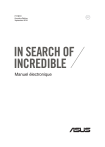
Lien public mis à jour
Le lien public vers votre chat a été mis à jour.
Caractéristiques clés
- Ecran tactile haute définition
- Dock clavier optionnel pour une expérience d'ordinateur portable
- Fonctionnalités multi-gestes sur l'écran et le pavé tactile
- Touches de fonction pour un accès rapide aux commandes
- Connectivité sans fil Wi-Fi et Bluetooth
Questions fréquemment posées
Appuyez sur le bouton d'alimentation situé sur le dessus de la tablette.
Utilisez le bouton de réglage du volume situé sur le dessus de la tablette.
Connectez l'adaptateur secteur au port USB Type-C/ Prise d'alimentation (CC) situé sur le côté droit de la tablette.
Alignez et insérez les crochets de verrouillage du dock clavier dans les orifices de fixation situés au bas de la tablette.